こちらは現エディターでの操作説明になります。新エディターをご利用の方は以下の記事をご覧ください。
【新エディター】画像挿入と削除・キャプション挿入方法
https://tayori.com/q/prtimes-faq/detail/551766/
jpeg、 png 、 gif 形式のサイズ 5MB 以下の画像ファイルを最大 20 点までアップロードできます。 メディア向けの素材でもあるため、解像度の高い画像を推奨します。本文への埋め込みに関わらず画像素材として公開されます。 メイン画像に設定した画像は、優先的に提携サイトへ掲載されます。
(1)画像をアップロードします。「ファイル選択」で画像ファイルを選択ください。もしくは、指定のエリア(下図青枠部)にドラッグ&ドロップ下さい。
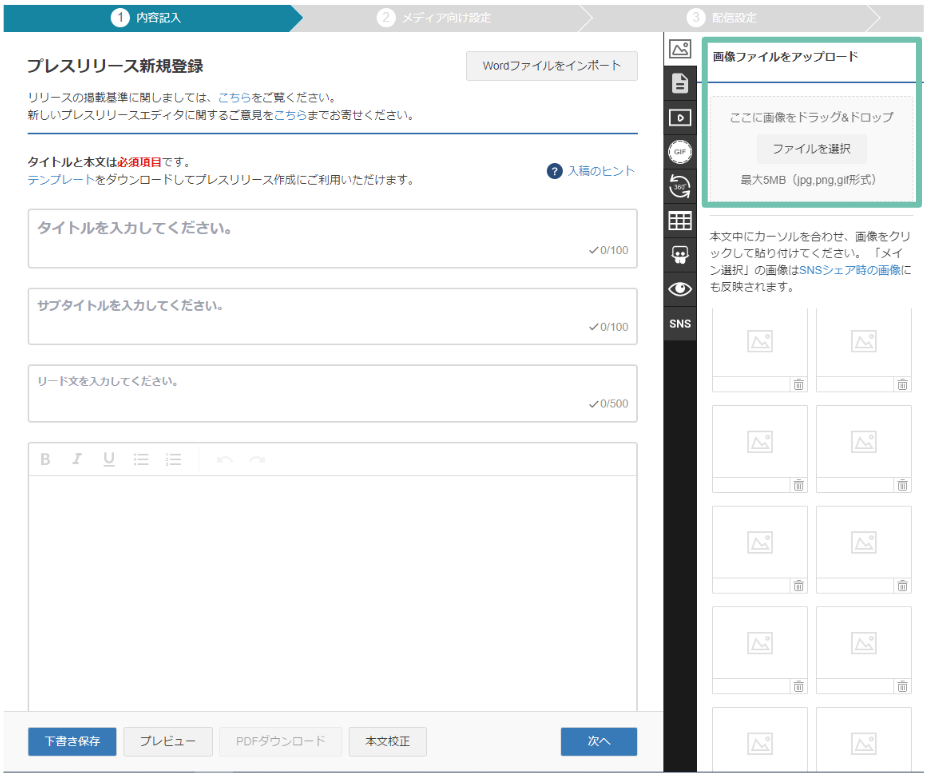
【アップロード可能条件】
・jpeg、png、gif
・5MB以下
・最大20件まで
・キャプション128文字以内
・横3900px、縦2700px以下
また画像サイズは横650px、縦450px以上を推奨しております。
【推奨環境】
詳しくは、以下をご確認ください。
https://tayori.com/q/prtimes-faq/detail/245106/
(2)アップロードした画像を挿入します。画像をアップロード頂いた上で、本文内の画像を挿入したい箇所でクリックし、カーソルをアクティブ(点滅状態)にしてください。

(3)挿入したい画像上にマウスオーバーし、「本文貼付け」をクリックしてください。また、画像にキャプションを挿入したい場合はキャプションを入力後に「本文貼り付け」してください。
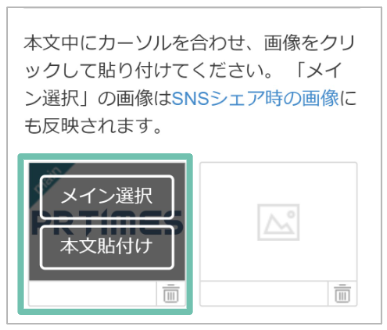
また同様の操作で、メインにしたい画像を選択します。選択されたメイン画像は、PR TIMESサイト掲載時のサムネイル画像や提携サイトへの原文転載の際のメイン画像となるほか、X(旧Twitter)やFacebookといったSNSのOGPとなります。
※一部のプレスリリース転載先では、メイン画像以外はURLの表記となります。
(4)「本文貼り付け」クリック後に画像が配置されます。
配置後、画像の大きさの調整や、配置場所の設定(デフォルトは中央配置の状態)が可能です。
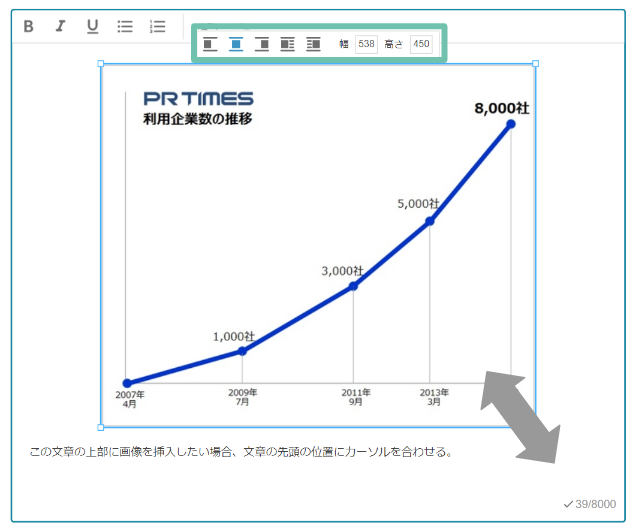
画像を本文に表示させたい場合は、必ず本文貼り付けを行ってください。
この作業を行わないとプレスリリース本文内に画像が反映されません。
本文に挿入した画像は、Backspaceキー(windows)、Deleteキー(mac)を押下して削除できます。
注意事項
プレスリリース本文内への画像の埋め込みに関わらず、アップロードした画像は「画像素材」としてPR TIMESサイト上で公開されます。公開を希望されない場合、本文内から削除するだけでなく、画像アップロードから画像を削除ください。
